Vamos a enseñarte cómo abrir un archivo DAT en un ordenador con Windows. Los archivos DAT se abren con el programa que se utilizó para crearlos. Si no sabes qué programa se utilizó, tendrás que intentar averiguarlo para poder abrirlo. Ten presente que algunos archivos DAT como, por ejemplo, los que se utilizan para almacenar códecs de idiomas, no se pueden abrir con ningún programa normal. Estos archivos son utilizados por el sistema de tu ordenador y, por lo tanto, no debes modificarlos. En este QueHowTo te vamos a enseñar cómo abrir un archivo .dat. Sigue leyendo para saber más sobre el tema.
Índice
- Pasos para abrir un archivo dat
- Determina con qué programa se creó el archivo DAT
- Abre el programa
- Haz clic en Archivo
- Haz clic en Abrir
- Muestra todos los archivos en el Explorador de archivos
- Selecciona el archivo DAT
- Haz clic en Abrir
- Confirma que quieres ver el contenido si te lo preguntan
- Cambia la extensión del archivo DAT si es necesario
Pasos para abrir un archivo .dat
Aquí tienes el paso a paso de cómo abrir un archivo .dat:
1. Determina con qué programa se creó el archivo DAT
A diferencia de lo que ocurre con la mayoría de los tipos de archivos, los DAT se pueden crear con prácticamente cualquier programa, por lo que necesitarás descubrir esta información para poder abrirlo.
2. Abre el programa
Haz clic o doble clic en el ícono de la aplicación del programa que se usó para crear el archivo DAT.
3. Haz clic en Archivo
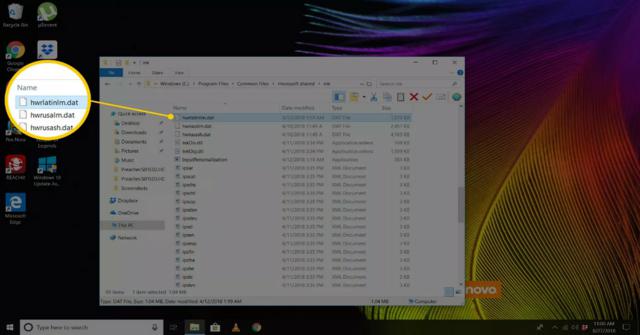
Esta opción generalmente está en la esquina superior izquierda de la ventana del programa. Al hacer clic en ella, se abrirá un menú.
4. Haz clic en Abrir
Es una de las opciones del menú Archivo. Al seleccionarla, posiblemente se abrirá una ventana del Explorador de archivos.
- Si vas a usar un programa de Microsoft Office, deberás hacer doble clic en Este PC en el medio de la página después de hacer clic en Abrir para acceder a la ventana del Explorador de archivos.
5. Muestra todos los archivos en el Explorador de archivos
Haz clic en el cuadro de tipo de archivo que está a la derecha del campo de texto «Nombre» y haz clic en Todos los archivos en el menú desplegable que aparece. De este modo, el Explorador de archivos mostrará todos los tipos de archivos, incluyendo los DAT.
6. Selecciona el archivo DAT
Dirígete a la ubicación del archivo DAT y luego haz clic una vez en él para seleccionarlo.
7. Haz clic en Abrir
Se encuentra en la esquina inferior derecha de la ventana. Al hacerlo, el archivo DAT se empezará a abrir en el programa.
8. Confirma que quieres ver el contenido si te lo preguntan
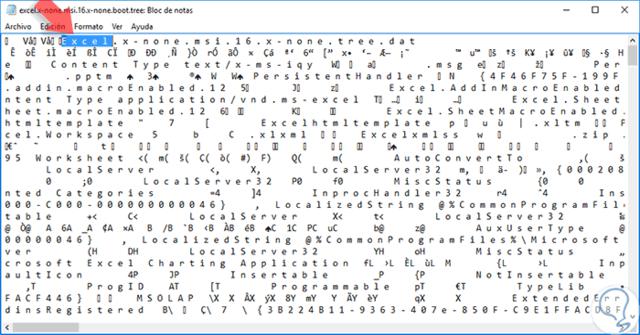
En ocasiones, aparece una advertencia acerca de que el contenido del archivo no coincide con su extensión (o algo similar). De ser así, haz clic en Sí o Abrir para abrir el archivo DAT.
- Por ejemplo, si vas a abrir un archivo DAT creado en Excel, posiblemente aparezca una advertencia diciendo que el archivo podría estar dañado. Haz clic en Sí para abrir el archivo.
9. Cambia la extensión del archivo DAT si es necesario
Si quieres evitar tener que arrastrar el archivo DAT al programa cada vez que quieras abrirlo, puedes cambiar su extensión.

